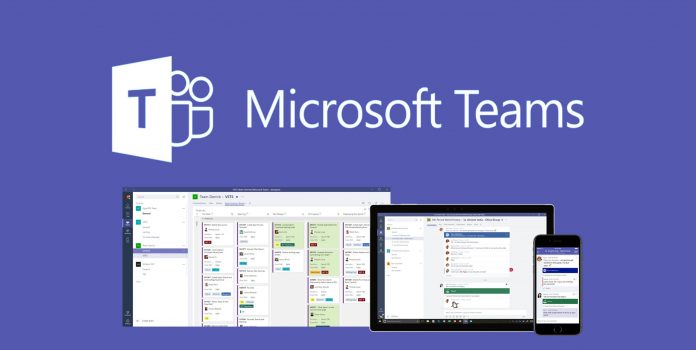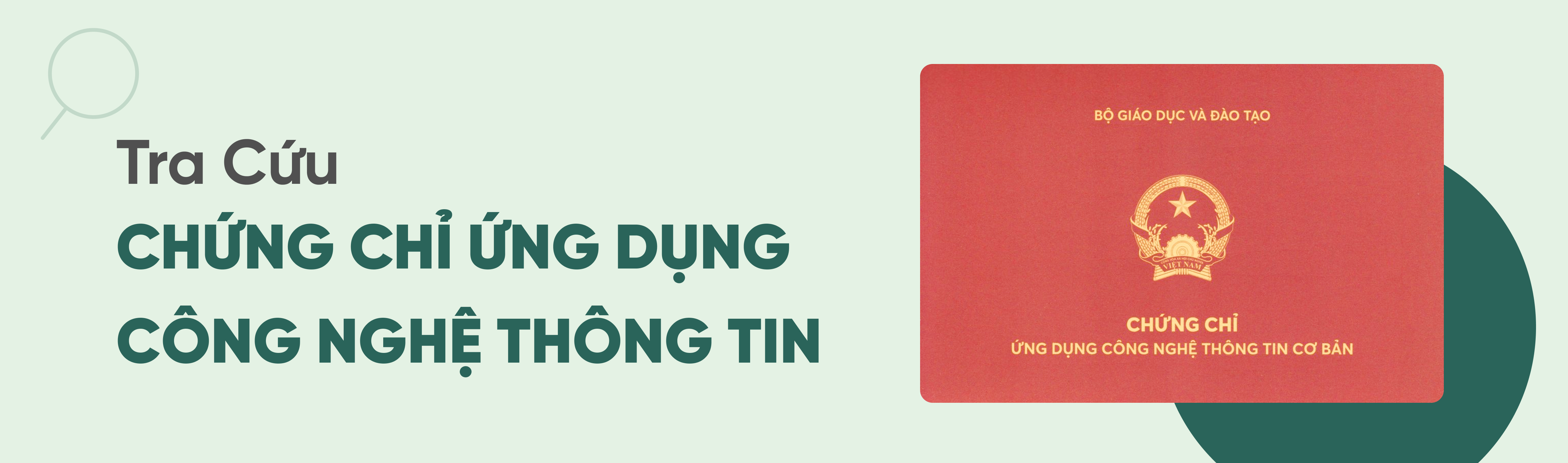I. ĐỐI VỚI SINH VIÊN
Bước 1: Cài đặt Microsoft Teams (sử dụng được trên PC, laptop, điện thoại, máy tính bảng). Link tải để sử dụng tại PC/laptop: https://teams.microsoft.com/. Với điện thoại và máy tính bảng các bạn vào AppStore hoặc CH Play.
Bước 2: Đăng nhập vào bằng email ([email protected]) do nhà trường cung cấp. Mật khẩu ban đầu mặc định là Ten#CCCD. Các bạn nhớ đổi mật khẩu sau khi đăng nhập lần đầu.
Bước 3: Tham gia vào các lớp dạy trực tuyến của MS Teams đã được thêm vào đầu học kỳ.
Bước 4: Xem lại ghi hình các buổi học để củng cố thêm kiến thức hoặc thực hiện yêu cầu bài tập.
Chi tiết sinh viên xem hướng dẫn tại đây: HD-MsTeam
II. MỘT SỐ LƯU Ý CHUNG:
1. Sinh viên tham gia lớp học cần sử dụng tai nghe, hạn chế dùng loa ngoài.
2. Nếu một nhóm sinh viên ngồi gần nhau thì không được mở loa và mic trên nhiều thiết bị cùng lúc (âm thanh sẽ bị hú).
3. Tắt mic khi tham gia buổi học chỉ mở mic khi có nhu cầu phát biểu và tắt mic sau khi phát biểu xong.
4. Sinh viên muốn sử dụng công cụ chia sẻ màn hình cần được sự cho phép của GV.
5.Khi sử dụng Webcam, cần đảm bảo đủ ánh sáng (tốt nhất là đèn led) lưu ý khung cảnh xung quanh và phía sau, đảm bảo không gây mất thẩm mỹ.
6. Chọn nơi yên tĩnh để dạy và học, hạn chế tiếng ồn và tạp âm.
III. PHỤ LỤC HƯỚNG DẪN
1. Hướng dẫn giảng dạy – học tập trực tuyến sử dụng Microsoft Teams, xem chi tiết tại đây: https://banqlcs.uit.edu.vn/sites/banqlcs/files/202003/hdsd_giangdaytructuyentrenmicrosoftteams.pdf
2. Hướng dẫn phân quyền chia sẻ file trên Teams, xem chi tiết tại đây: https://banqlcs.uit.edu.vn/sites/banqlcs/files/202003/phan_quyen_file_chia_se_tren_ms_teams.pdf
3. Hướng dẫn phân quyền Sinh viên tham gia, xem chi tiết tại đây: https://banqlcs.uit.edu.vn/sites/banqlcs/files/202003/huong_dan_phan_quyen_sv_tham_gia.pdf